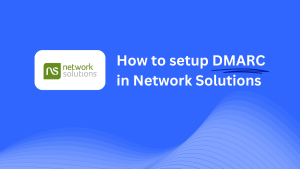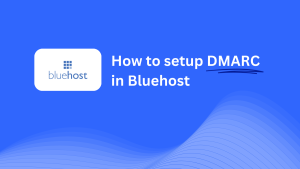LocaWebでDMARCを設定する方法
11月 13, 2024 | < 1 分で読めます
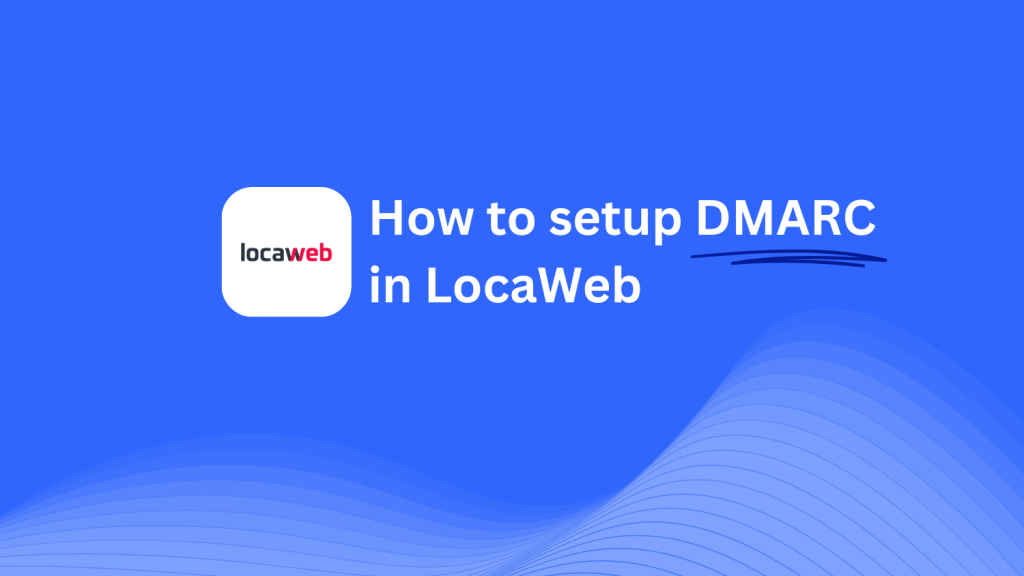
このガイドでは、LocaWebのDNS管理システムを使用してSkysnag DMARC CNAMEレコードをドメインに追加する方法を説明します。 設定が完了すると、SkysnagはDMARCポリシーを処理し、メールのセキュリティを強化し、潜在的なメールの脅威からドメインを保護します。
注:以下の手順を正常に適用するには、Skysnagアカウントが必要です。 まだ作成していない場合, これを行うにはここをクリックしてください.
ステップ1:LocaWebアカウントにログインする
- LocaWebのウェブサイトにアクセスしてください。
- アカウントの資格情報を使用してログインします。
- ログインしたら、ダッシュボードからコントロールパネルまたはドメインセクションに移動します。
ステップ2: DNS管理セクションにアクセスします。
- コントロールパネルで、設定するドメインを探し、[Dnsの管理]を選択します。
- これにより、DNS管理ページが開き、ドメインのDNSレコードを表示、追加、または変更できます。
ステップ3: DMARC用のCNAMEレコードを追加します。
- “DNS管理”ページで、”DNSレコードの追加”をクリックします。
- フォームに、次の詳細を入力します:
- タイプ:ドロップダウンリストからCNAMEを選択します。
- 名前/ホスト: 入力
_dmarc(これはDMARCの目的のためです)。 - ポイント先/ターゲット: 入力する
{your-domain-name}.protect._d.skysnag.com. 置き換える{your-domain-name}あなたの実際のドメインで置き換えます。例:.,example.com.protect._d.skysnag.com. - TTL:デフォルトのTTL値のままにするか、伝播を高速化するために低いTTLを選択します。
- 完了したら、[保存]をクリックして新しいCNAMEレコードを作成します。
ステップ4: DNSの伝播を待ちます。
- CNAMEレコードを追加した後、DNSの伝播に時間がかかりますが、これには数分から24時間かかる場合があります。
ステップ5: Skysnag CNAMEレコードを確認します。
- にログインSkysnagダッシュボード.
- CNAMEレコードを追加したドメインを見つけます。
- [確認]ボタンをクリックして、Skysnag DMARC CNAMEレコードが適切に設定されていることを確認します。
- 確認されると、Skysnagが自動的にあなたのDMARCポリシーを管理し、詳細なメールセキュリティレポートを提供します。
トラブルシューティングのヒント
- CNAMEレコードが伝播していませんか? CNAMEレコードの値が正しく入力されていることを確認し、DNSの伝播に最大24時間を許可します。
- 既存のDMARC TXTレコードの衝突ですか? すでにDMARC TXTレコードがある場合は、新しいSkysnag CNAMEレコードとの競合を防ぐために、DMARC TXTレコードを削除または更新することを検討してください。
- LocaWebからの助けが必要ですか? LocaWebは、DNS管理の問題を支援するためのカスタマーサポートと包括的なナレッジベースを提供します。
次の手順に従うことで、LocaWebを使用してSkysnag DMARC CNAMEレコードをドメインに正常に追加できました。 Skysnagは、DMARCポリシーとメールセキュリティを管理し、フィッシング攻撃やメール詐欺からドメインを保護するのに役立ちます。